この DLL ファイルは、NVIDIA ドライバーの動作にとって重要です。
- nvapi64.dll ファイルは、NVIDIA Windows ドライバーに不可欠な部分です。
- この DLL ファイルは、危険性やリソースを消費するものではありません。
- nvapi64.dll に関連する問題は、グラフィックス ドライバーを再インストールまたは更新することで修正できます。
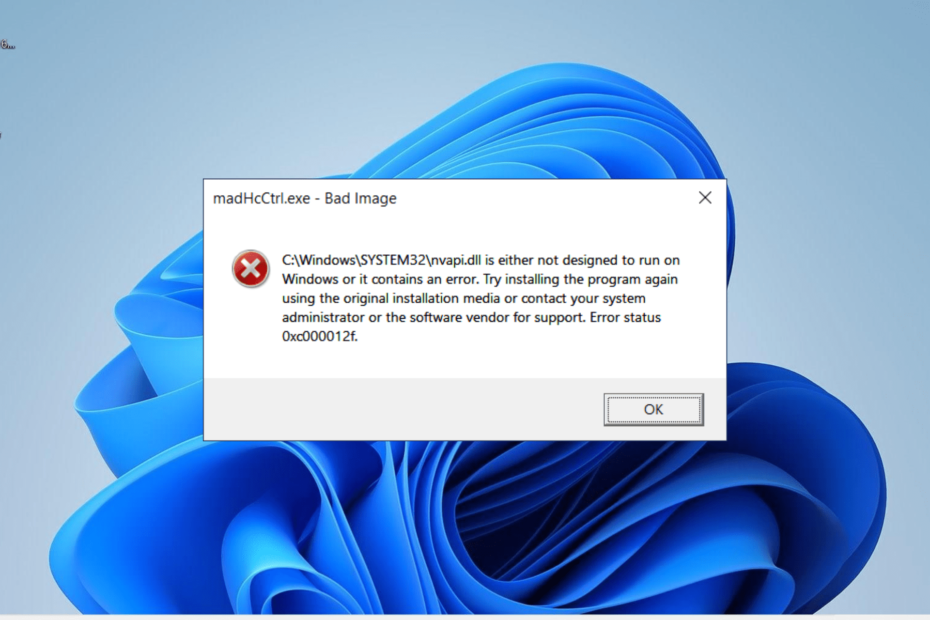
バツダウンロードファイルをクリックしてインストールします
- Fortectをダウンロードしてインストールする あなたのPC上で。
- ツールを起動して、 スキャンを開始する PC の問題の原因となっている可能性のある DLL ファイルを見つけます。
- を右クリックします 修理を開始する 壊れた DLL を動作するバージョンに置き換えます。
- Fortect は次によってダウンロードされました 0 今月の読者様。
nvapi64.dll に関連する問題が発生しており、このファイルが PC 上でどのように機能するのか疑問に思っているかもしれません。 このファイルは非常に安全であり、PC に脅威を与えることはありませんので、ご安心ください。
このガイドでは、この DLL ファイルに関する詳細情報と、この DLL ファイルで問題が発生した場合の対処方法を説明します。
nvapi64.dllとは何ですか?
nvapi64.dll は、NVIDIA Windows ドライバーの必須モジュールである 64 ビット ファイルです。 この DLL ファイルは、多くのアプリが適切に動作するために依存するグラフィックス ドライバーをスムーズに実行する上で重要な役割を果たします。
この DLL ファイルの良い点は、完全に安全であることです。 ただし、ウイルスによってこれらのファイルが誤動作し、問題が発生する可能性があることに注意する必要があります。 DLL ファイルが見つからないというエラー メッセージ. 通常、完全なウイルス スキャンを実行すると、この問題が解決されるはずです。
nvapi64.dll エラーを修正するにはどうすればよいですか?
1. 専用の DLL フィクサーを使用する
Nvapi64.dll は、必要なソフトウェアに付属するサードパーティ DLL ファイルの 1 つです。 多くのアプリは正常に実行するためにこのファイルに依存しているため、このファイルの重要性を軽視することはできません。
幸いなことに、次のいずれかを使用してこの DLL ファイルを修正できます。 最高の DLL 修復ツール. この優れたソフトウェアは、サードパーティの DLL ファイルと Windows PC を悩ませる大きな問題である互換性の問題を修正することで知られています。
2. サードパーティの Web サイトからダウンロードする
- 次のようなトップのサードパーティ Web サイトにアクセスします。 DLL ファイル.com そして、 ダウンロード リンク。
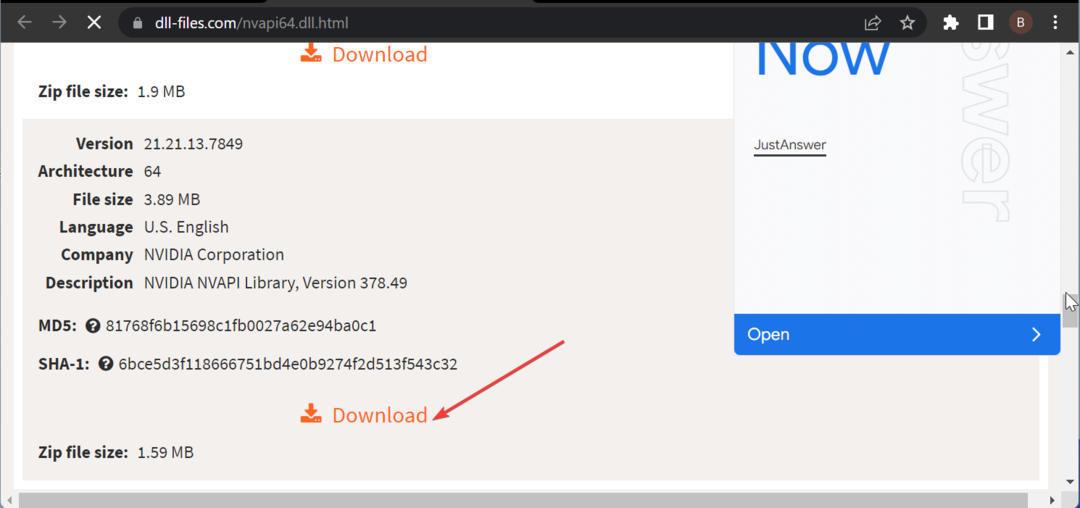
- 次に、ダウンロードしたファイルの内容を抽出し、nvapi64.dll ファイルを 32 ビット PC 上の以下のパスに移動します。
C:\Windows\システム32 - 64 ビット PC では、代わりに以下のパスに移動します。
C:\Windows\SysWOW64 - 最後に、PC を再起動します。
自作の PC 上で nvapi64.dll ファイルに関連する問題が発生した場合は、サードパーティの Web サイトからファイルをダウンロードする必要があります。 これをシステム ファイルに移動すると、この問題の解決に役立つはずです。
ダウンロードしたファイルをスキャンして安全性を確認する必要があることに注意してください。
- 0x8004def7 エラー: この OneDrive サインイン問題を修正する方法
- 0x800f0906 DISM エラー: 修正方法
3. PCをアップデートする
- を押します。 ウィンドウズ キー + 私 そして、 Windowsアップデート 左側のペインのオプション。
- クリック アップデートを確認 右側のペインにある。
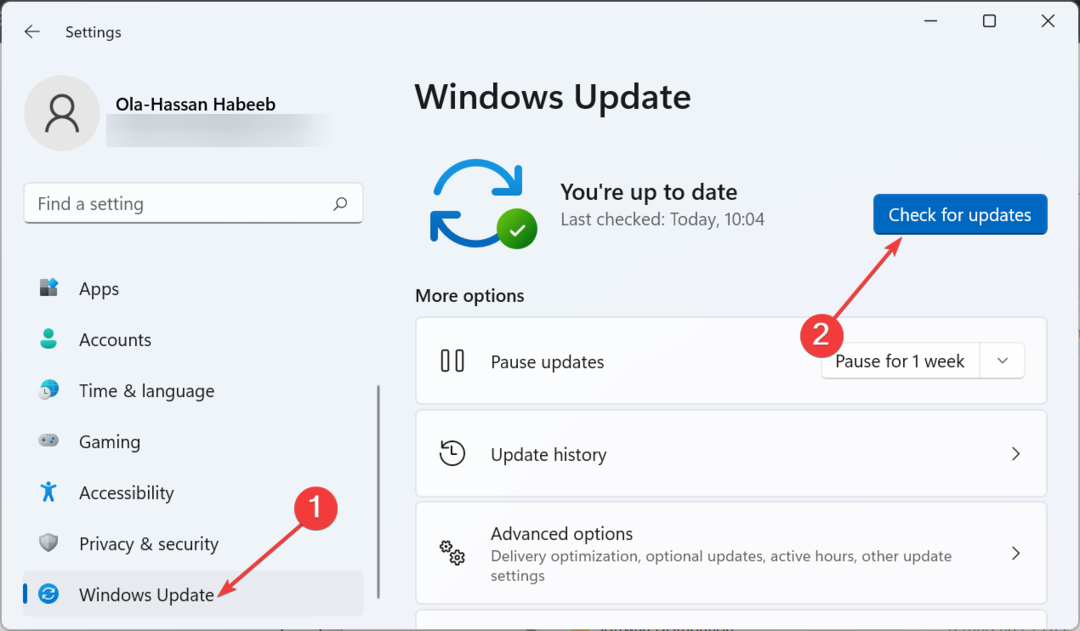
- 最後に、オプションのアップデートも含め、利用可能なすべてのアップデートをダウンロードしてインストールします。
Windows Update は、PC 上の多くの問題を解決するために重要です。 したがって、nvapi64.dll に関連するエラーに対処している場合は、システムを更新し、その後再起動する必要があります。
4. グラフィックドライバーを更新してください
- を押します。 ウィンドウズ キー + R、 タイプ devmgmt.mscをクリックして、 OK.
開発者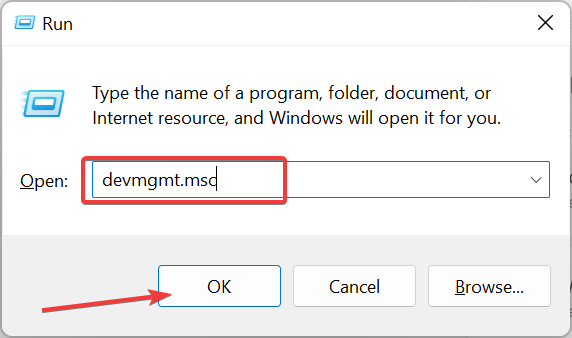
- の横にある矢印をクリックします ディスプレイアダプター をクリックして展開し、その下のデバイスを右クリックします。
- さて、選択してください ドライバーを更新する オプション。
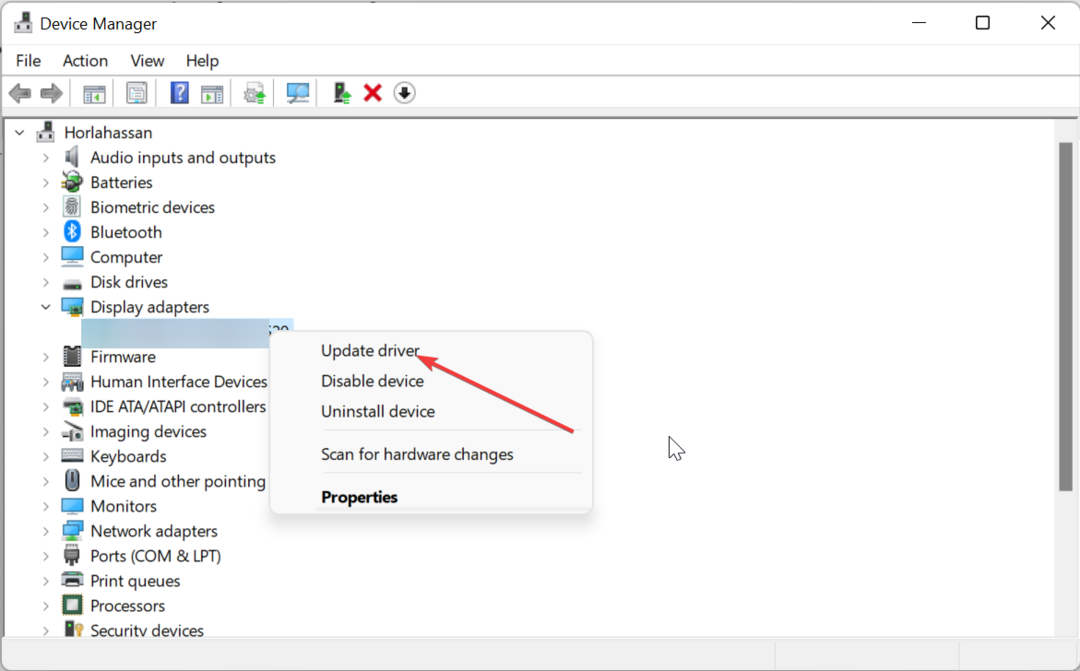
- クリック ドライバーを自動的に検索します オプションを選択して、利用可能なアップデートをインストールします。
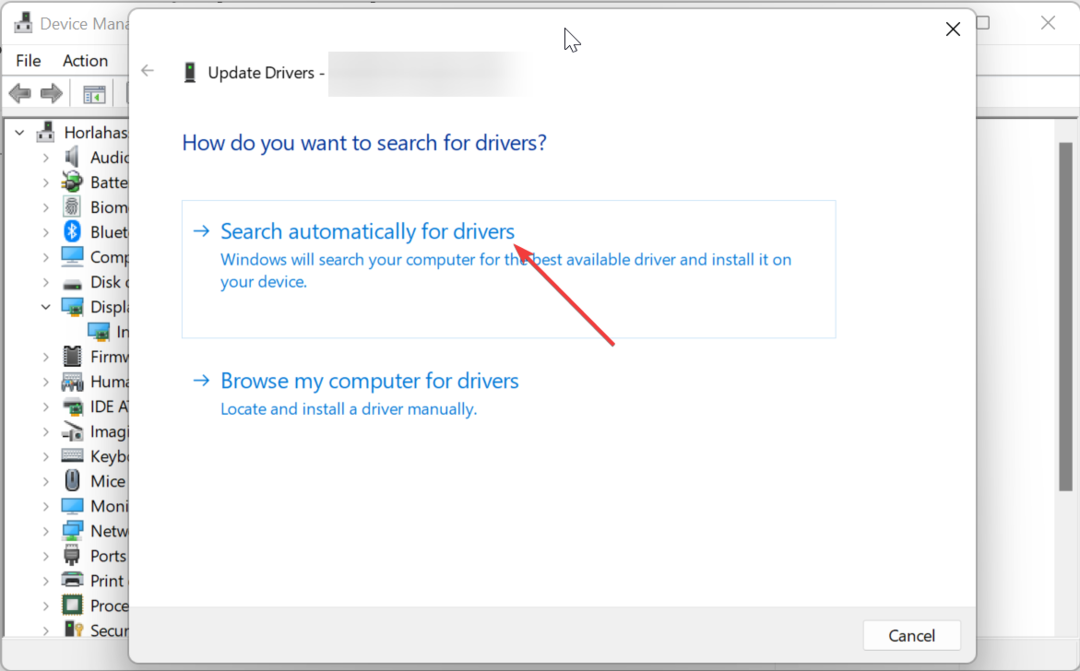
- ドライバーを更新しても問題が解決しない場合は、手順 1 ~ 3 を繰り返して、 デバイスのアンインストール その代わり。
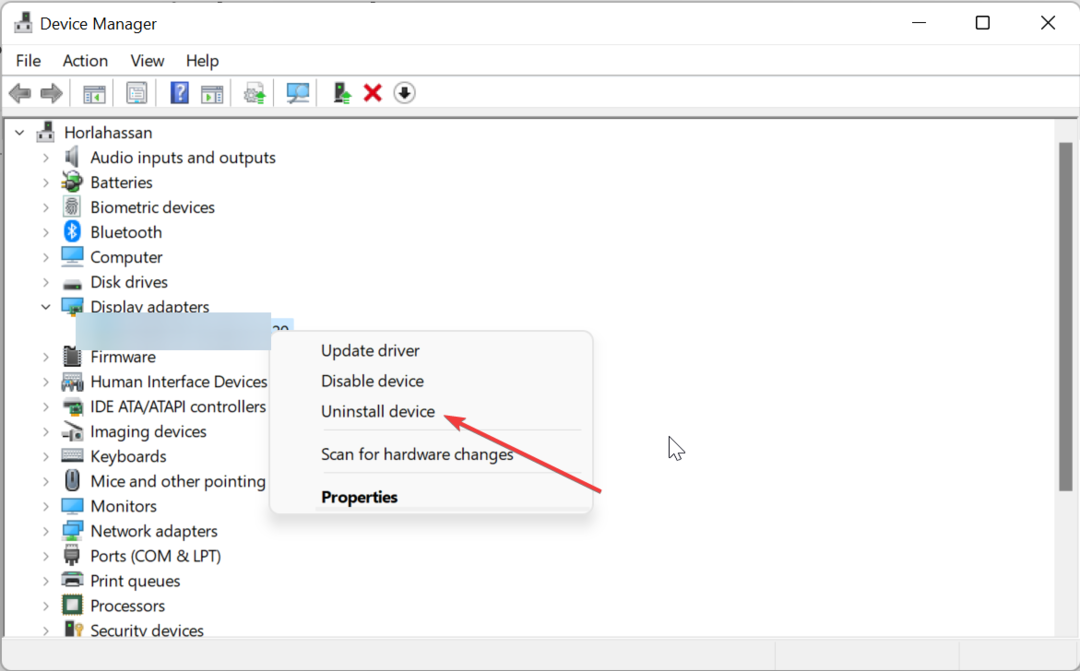
- 最後に、 アンインストール ボタンを押して PC を再起動します。
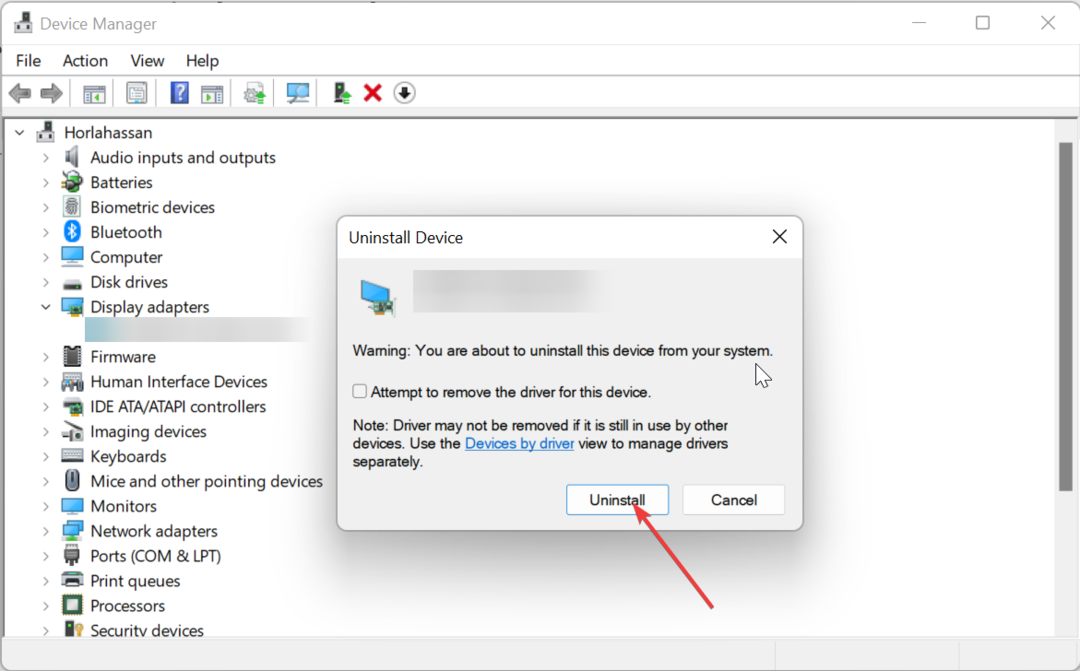
nvapi64.dll ファイルのアクティビティは、グラフィックス ドライバーに関連しています。 したがって、ディスプレイ ドライバーが古いか壊れている場合は、別のエラーが発生する可能性があります。
ドライバーを最高の状態に復元する別の方法は、自動ドライバー アップデーターを使用することです。 ドライバー修正. このツールを使用すると、数回クリックするだけで欠陥のあるドライバーをスキャンして修復するため、推測を排除できます。
5. システムファイルを修復する
- を押します。 ウィンドウズ キー、タイプ cmdを選択し、 管理者として実行 コマンドプロンプトの下。
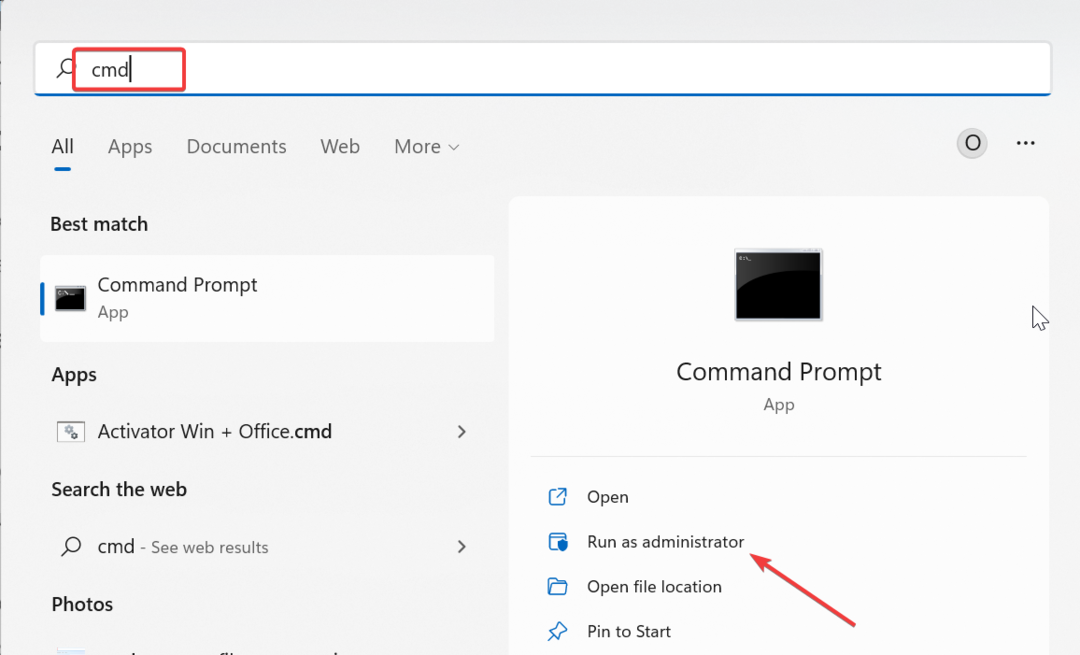
- 以下のコマンドを入力してヒットします 入力 それを実行するには:
DISM /online /cleanup-image /restorehealth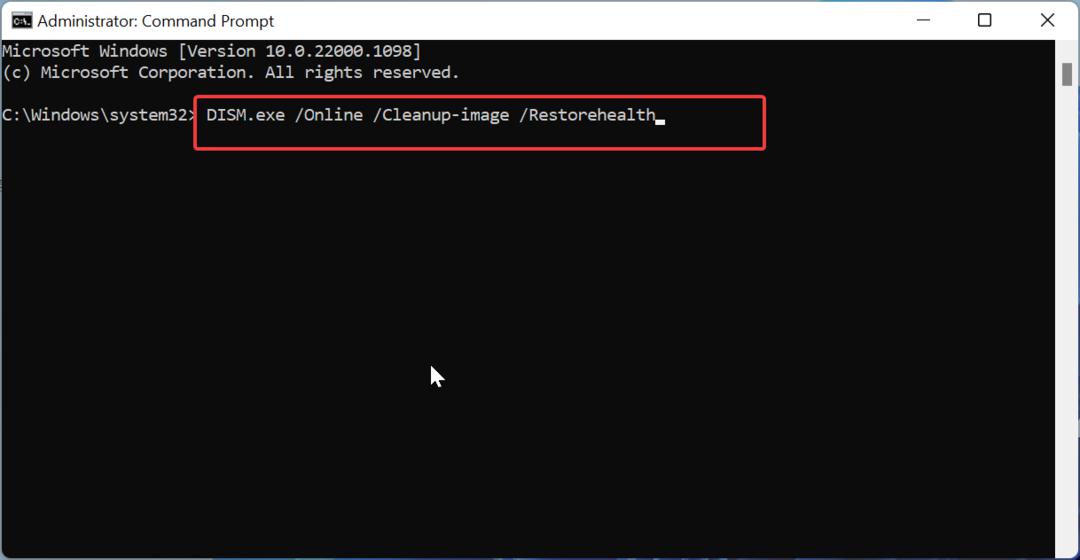
- コマンドの実行が完了するまで待ちます。 次に、以下のコマンドを実行します。
sfc /スキャンナウ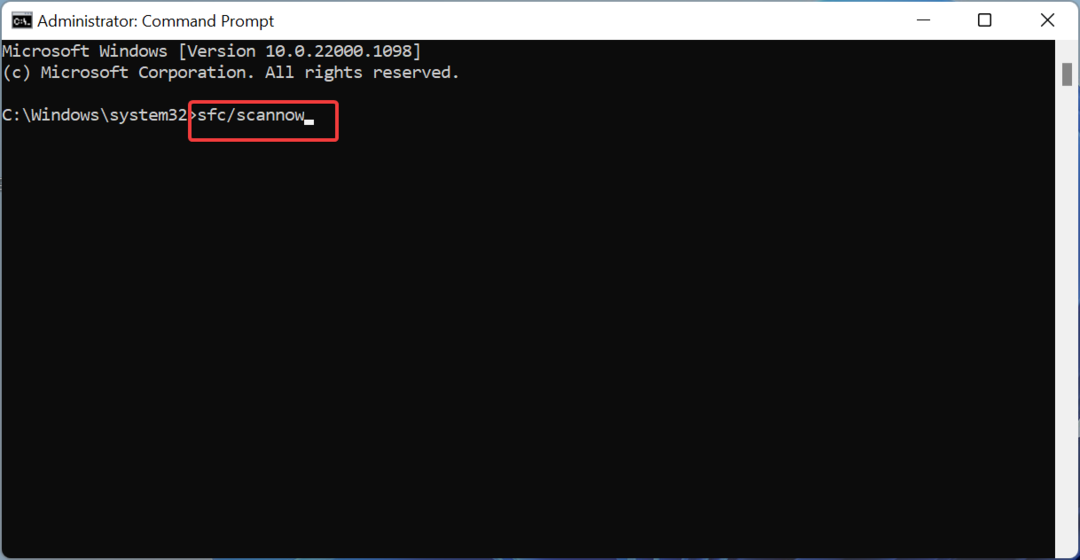
- 最後に、コマンドの実行が完了するのを待って、PC を再起動します。
場合によっては、システム ファイルの欠陥が原因で nvapi64.dll で問題が発生することがあります。 これを回避する最も簡単な方法は、DISM スキャンと SFC スキャンを実行することです。
6. システムの復元を実行する
- を押します。 ウィンドウズ キー、タイプ 戻すを選択し、 復元ポイントを作成する.
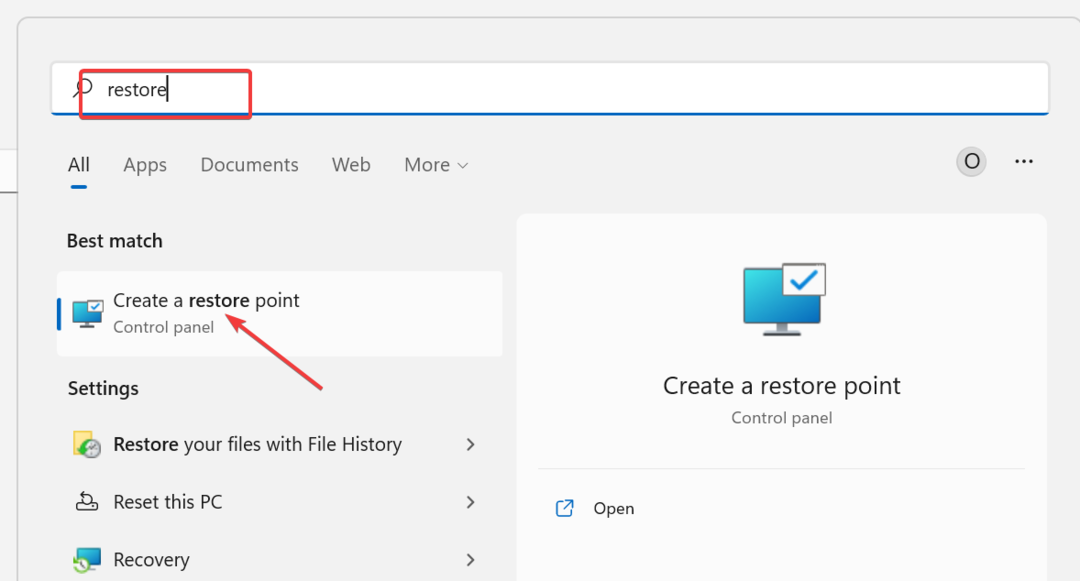
- クリック システムの復元 次のページのボタンをクリックします。

- ここで、 次 ポップアップされたページ上のボタンをクリックします。
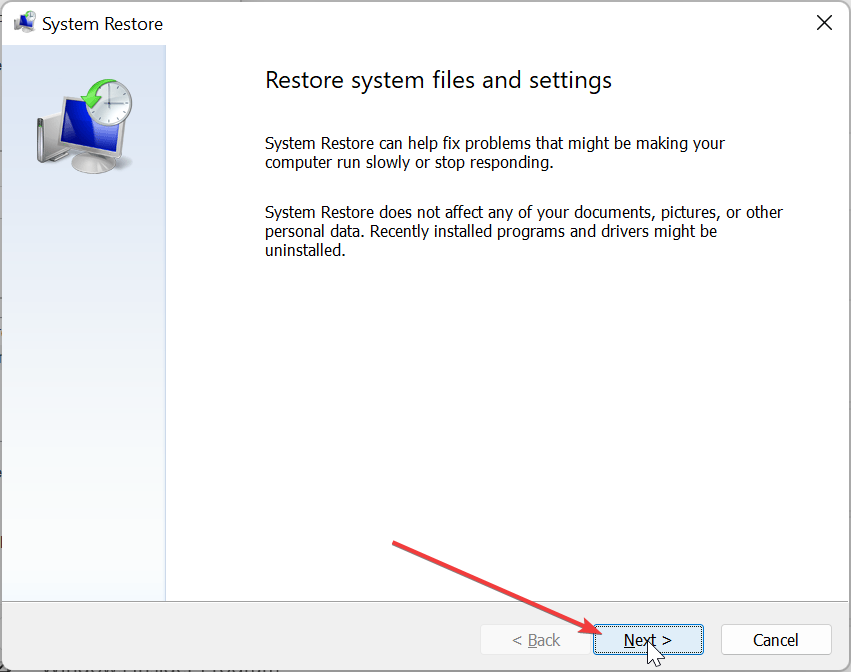
- 希望の復元ポイントを選択し、 次 ボタン。
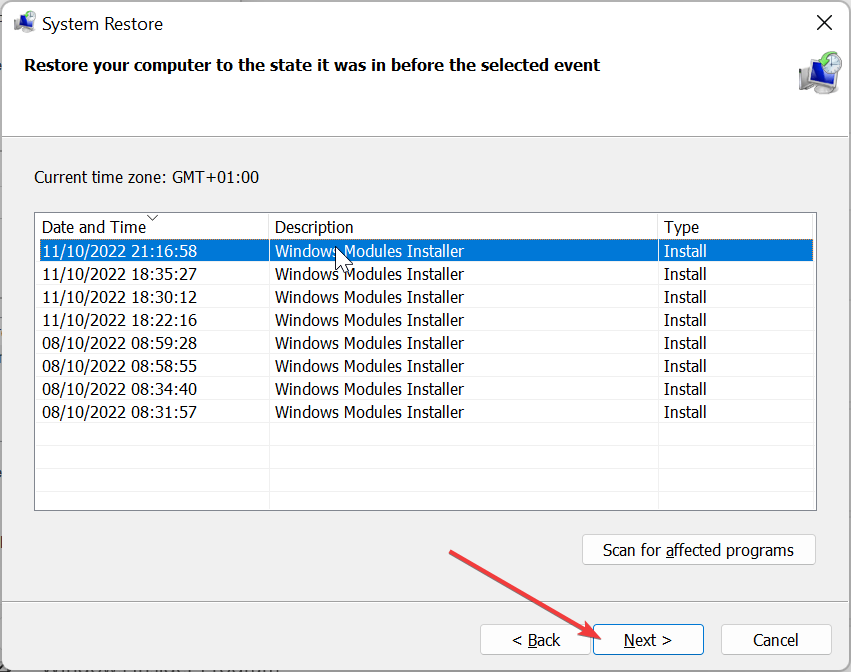
- 最後に、 終了 ボタンをクリックし、画面上の指示に従ってプロセスを完了します。
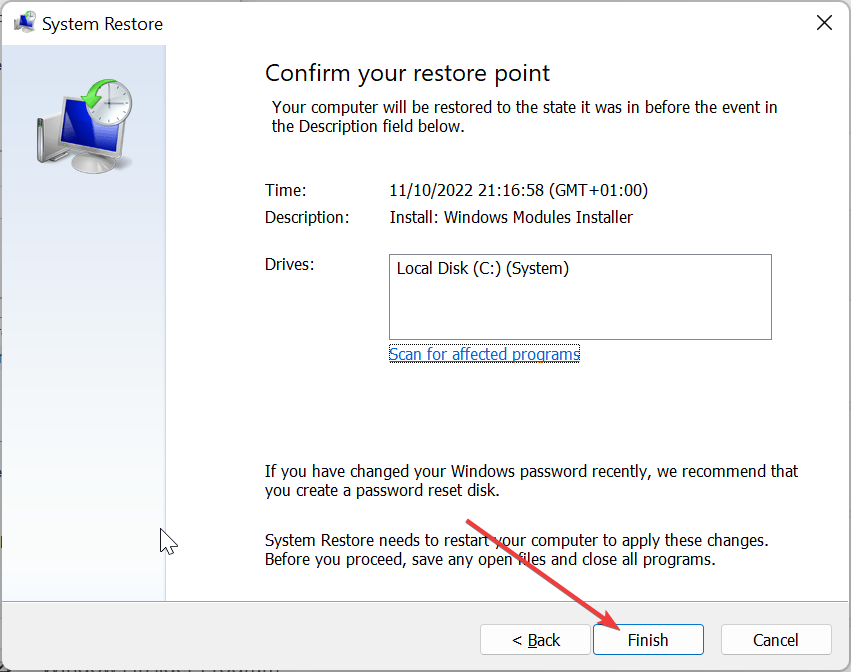
場合によっては、nvapi64.dll 問題の原因を追跡するのが難しい場合があります。 ここで行う必要があるのは、問題が発生する前の時点にシステムの復元を実行することです。
これで、nvapi64.dll ファイルについて知っておくべき情報がすべて揃いました。 これで、ファイルの重要性と、時折発生するエラーの修正方法がわかるはずです。
あなたがいる場合 Windows 10 で一部の DLL ファイルが見つからない、詳細なガイドを確認して、それらを取り戻してください。
このファイルについて共有できる経験はありますか? 以下のコメントをご自由にお使いください。
まだ問題が発生していますか?
スポンサー付き
上記の提案を行っても問題が解決しない場合は、コンピュータでさらに深刻な Windows の問題が発生する可能性があります。 次のようなオールインワン ソリューションを選択することをお勧めします。 フォルテクト 問題を効率的に解決するために。 インストール後は、 表示&修正 ボタンを押してから 修復を開始します。


![Vender.dll のロードに失敗しました。VGA ドライバーをインストールしてください [修正]](/f/37872edd5e0f6082afb5f46abe945b3d.png?width=300&height=460)